Come abilitare gpedit.msc su Windows 10 Home Edition
Ultimo aggiornamento: 7 gennaio 2021
- L’Editor Criteri di gruppo è molto utile per modificare alcune impostazioni del computer locale, la configurazione dell’utente o le impostazioni di rete.
- Per abilitare gpedit.msc nell’edizione Home di Windows, dovrai assicurarti che sia installato.
- Successivamente, sarà necessario eseguire un comando DISM utilizzando Comeand Prompt come amministratore.
- Infine, sarai in grado di eseguire gpedit.msc e modificare i Criteri di gruppo.
Per risolvere vari problemi del PC, consigliamo Restoro PC Repair Tool: questo software riparerà gli errori comuni del computer, ti proteggerà dalla perdita di file, malware, guasti hardware e ottimizzerà il tuo PC per le massime prestazioni. Risolvi i problemi del PC e rimuovi i virus ora in 3 semplici passaggi:
- Scarica Restoro PC Repair Tool fornito con tecnologie brevettate (brevetto disponibile qui ).
- Fare clic su Avvia scansione per trovare i problemi di Windows che potrebbero causare problemi al PC.
- Fare clic su Ripara tutto per risolvere i problemi che interessano la sicurezza e le prestazioni del computer
- Restoro è stato scaricato da 662.786 lettori questo mese.
Come tutti sappiamo, ci sono alcune differenze tra le versioni Home e Professional di Windows 10.
Se le funzionalità principali incluse nella build Pro sono correlate alle capacità di gestione della rete, c’è anche una piccola funzionalità disabilitata per impostazione predefinita nella piattaforma Home: l’ Editor Criteri di gruppo.
In realtà, non è possibile accedere all’Editor criteri di gruppo in nessuna edizione Home o Starter di Windows 10 e lo stesso può essere applicato se discutiamo di versioni precedenti di Windows come Windows 8.1, Windows 7 o persino Windows XP.
L’Editor criteri di gruppo è una funzionalità estremamente utile che può offrire un supporto intuitivo in termini di impostazioni di rete, impostazioni del computer locale o configurazione utente.
Naturalmente, tutte queste funzionalità possono anche essere modificate o ottimizzate tramite il registro di Windows, sebbene il processo effettivo sia molto più complicato.
Non dimenticare, se non sei un utente avanzato, non è consigliabile modificare nulla all’interno del registro di Windows: se sbagli le cose, potresti riscontrare malfunzionamenti diversi e importanti che possono influenzare il modo in cui usi il tuo computer o notebook Windows 10.
Pertanto, la cosa migliore da fare è mantenere tutto semplice. E, nel nostro caso, ciò può essere ottenuto facilmente, imparando come abilitare l’Editor criteri di gruppo in Windows 10 Home Edition.
Ora, l’Editor Criteri di gruppo non è completamente scomparso da Home Edition. È ancora lì, con tutti i suoi file principali installati, ma è disabilitato per impostazione predefinita. Quindi, il tuo compito è attivarlo per abilitare il comando gpedit.msc, che porta l’Editor sul tuo computer.
È possibile attivare la funzionalità eseguendo i comandi dism. Gestione e manutenzione immagini distribuzione o Gestione e manutenzione immagini distribuzione è un’utilità della riga di comando che può aiutarti a risolvere diversi problemi su Windows.
Ad esempio, è possibile eseguire i comandi dism per riparare o preparare immagini Windows, per ripristinare l’immagine utilizzata nel processo di installazione di Windows, per attivare diversi servizi situati all’interno del sistema principale di Windows e molto altro ancora.
Se non riesci ad accedere al normale Editor del Registro di sistema nell’edizione di Windows 10 Home, le cose non sono così spaventose come sembrano. Dai un’occhiata a questa guida e risolvi il problema rapidamente.
Bene, nel nostro caso useremo il servizio della riga di comando per abilitare gpedit.msc su Windows 10 Home Edition.
Come si abilita l’Editor criteri di gruppo?
- Puoi trovare tutti i pacchetti associati all’Editor criteri di gruppo in % SystemRoot% servicingPackages.
- I file che corrispondono all’editor dei criteri sono
- Microsoft-Windows-GroupPolicy-ClientExtensions-Package * .mum, rispettivamente
- Pacchetto Microsoft-Windows-GroupPolicy-ClientTools * .mum.
- Ora che conosci questi aspetti puoi attivare gpedit.msc.
- Digita cmd nella casella di ricerca e fai clic su Esegui come amministratore per avviare il prompt dei comandi.
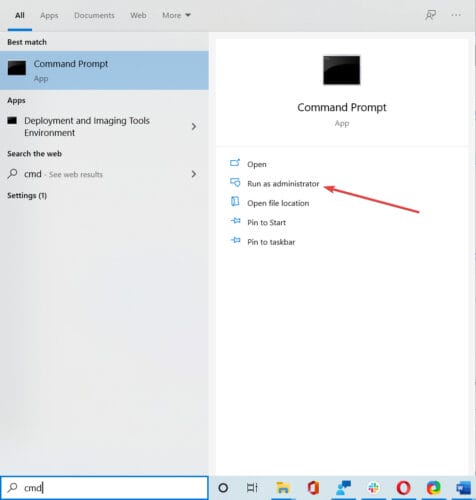
- Esegui il seguente comando:
**dism /online /norestart /add-package:"%SystemRoot%servicingPackages{{PackageFileName}}**![Come abilitare gpedit.msc su Windows 10 Home Edition]()
- Premi Win + R per avviare la casella Esegui e inserisci gpedit.msc e accedi all’Editor criteri di gruppo su Windows 10 Home Edition.
Sembra che tutto sia perso quando DISM non riesce su Windows 10? Dai un’occhiata a questa guida rapida e sbarazzati delle preoccupazioni.
Sono yo u avendo problemi ad accedere Prompt dei comandi? Allora è meglio che dai un’occhiata più da vicino a questa guida
Esistono altri modi in cui è possibile abilitare l’Editor criteri di gruppo, ma l’utilizzo dei passaggi dal basso rappresenta la soluzione più sicura. In alternativa, puoi scaricare un’app di terze parti (un file eseguibile batch) che abiliterà automaticamente gpedit.msc sul tuo computer.
Tuttavia, se scegli di eseguire un’app di terze parti, assicurati di scaricare qualcosa che è già stato testato da altri utenti; altrimenti potresti finire per danneggiare Windows 10.
Se hai altre domande, lasciale nella sezione commenti qui sotto e saremo sicuri di dare un’occhiata.

